【OBS設定編】おうちマニアのススメ(全5話-第4話)
■前書き
※この記事は2022年2月時点での記録です。
今回はOBS設定編になります。
Youtubeでの配信を行うにあたって、OBSを初めて触ってみたのですが、
INFINITASを配信するにあたっての設定に触れている記事があまりなかったので、誰かの役に立てればと思い、つらつらと書いていきます。
今回はちょっと長いので、飛ばし飛ばし読んでいただければ!
・別記事リンク
【デバイス選定編】おうちマニアのススメ
【デバイス設置編】おうちマニアのススメ
【環境設定編】おうちマニアのススメ
【OBS設定編】おうちマニアのススメ(本記事)
【まとめ】おうちマニアのススメ
■インストール
//OBS DLページ
配信ソフトウェア本体です。
とりあえずDLしてインストールしましょう。
■OBSの設定
ここからは画像付きでなるべくテンポよくいきます。
・インストール直後
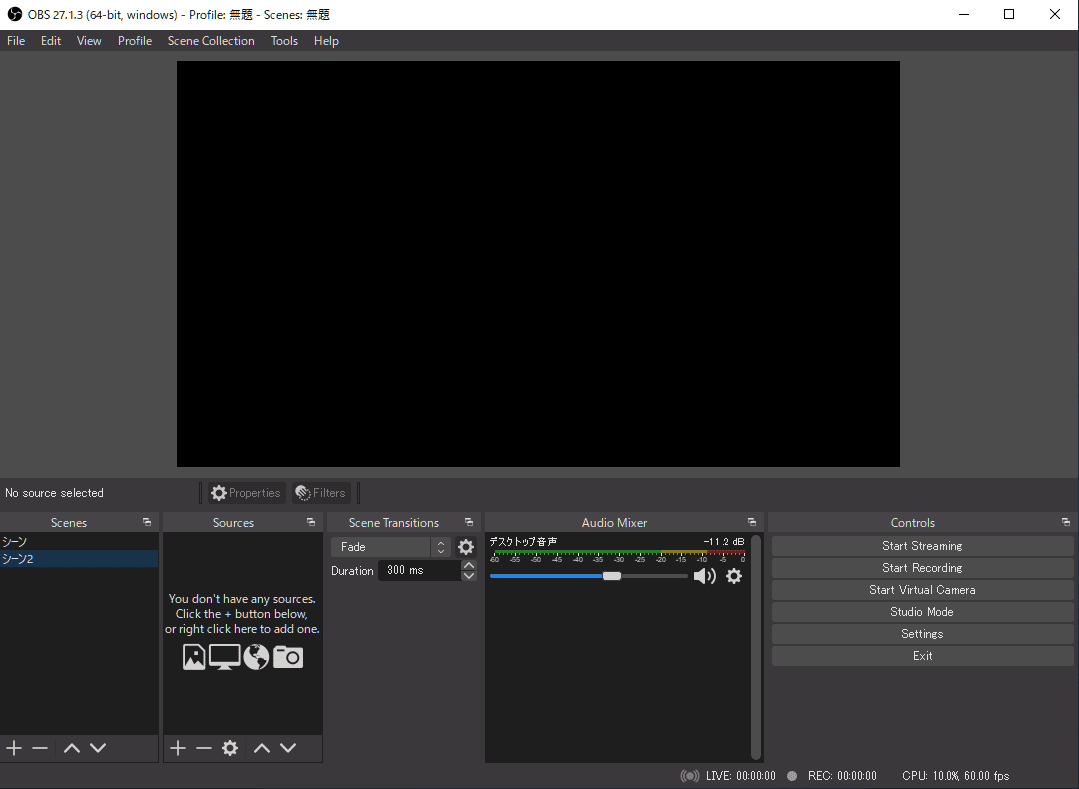
こんな感じで英語で表記されていると思うので、設定を行っていきましょう。
・設定

左上赤枠の「File」をクリック>「Setting」をクリック
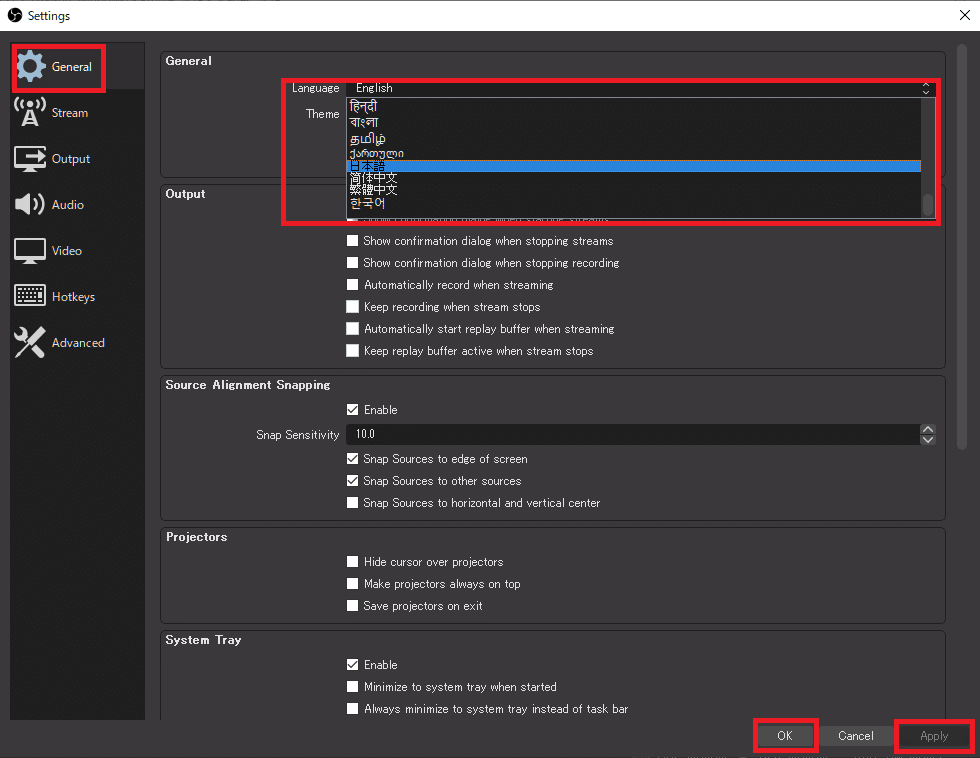
「Gernal」タブ>「Language」から「日本語」を選択>「Apply」>「OK」

再起動を求められるので「Yes」

再度「ファイル」>「設定」
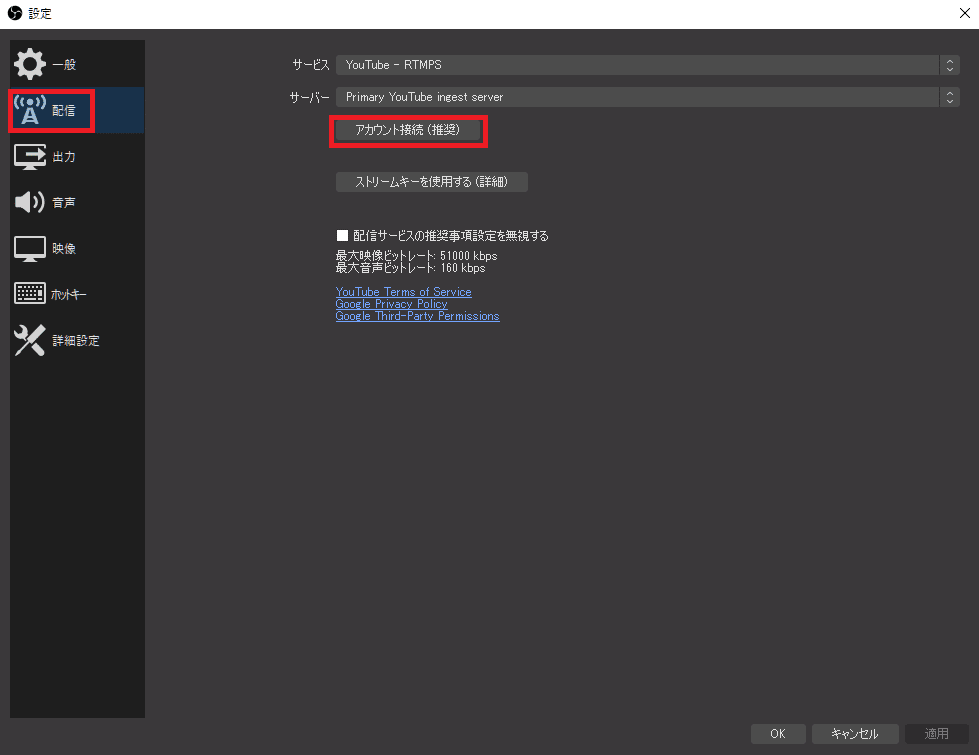
「配信」タブ>「アカウント接続」でブラウザが起動するのでYoutubeのアカウントにてログイン>認証

Youtubeのチャンネル名が表示されればOK!

「出力」タブから下記4点を変更
・「エンコーダ」>「NVIDIA~なんちゃら」
※表示されない場合はそのまま
・「レート制御」>「CBR」
・「ビットレート」>「4000」
※高スぺPCの場合もっと上も可(最大9000)
・「キーフレーム感覚」>「2」
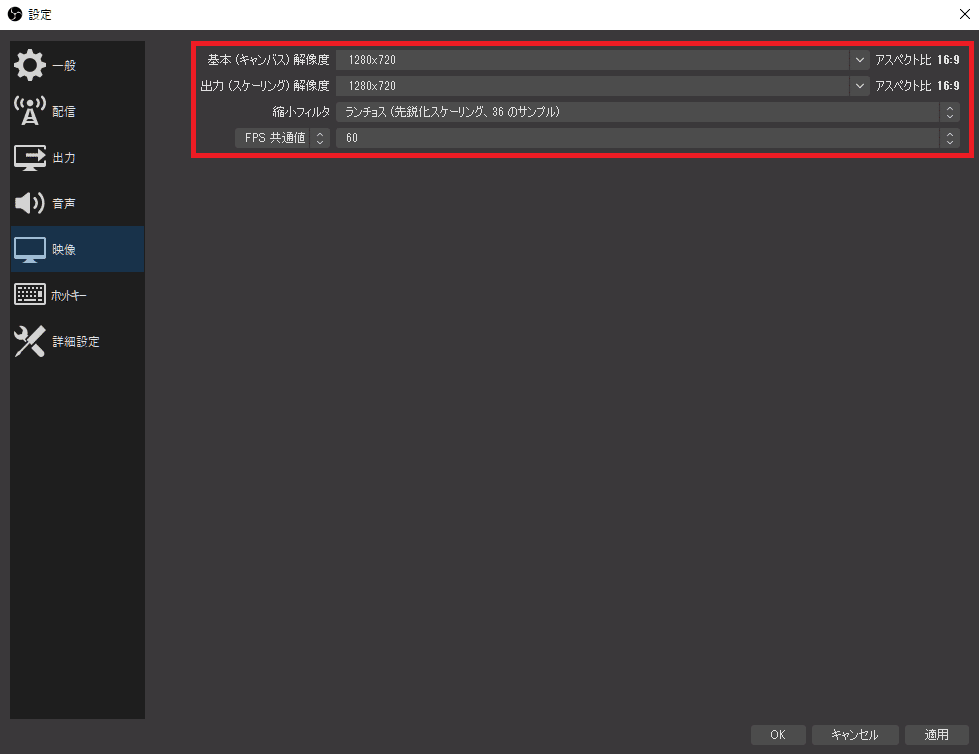
「映像」タブ>から下記4点を変更
・「基本(キャンバス)解像度」>「1280x720」
・「出力(スケーリング)解像度」>「1280x720」
・「縮小フィルタ」>「ランチョス(先鋭化~)」
・「FPS共通値」>「60」
基本設定は以上です。
解像度はINFINITAS画面が1280x720なのでHD画質の1900x1080にしたところでゲーム画面の画質はよくならないと思います。
ただ、他の要素(オーバーレイやVtuberキャラ)などはきれいになる可能性があるので、PCのスペックと相談して設定してください。
※最後に初配信のURLを張るので参考にしてください。
嫁ちゃんからはこの設定で「めちゃくちゃ画質綺麗~」との評価をもらえています。
・ゲーム(INFINITAS)配信画面の追加

INFINITASを起動してから、
「ソース」>「+」アイコンをクリック
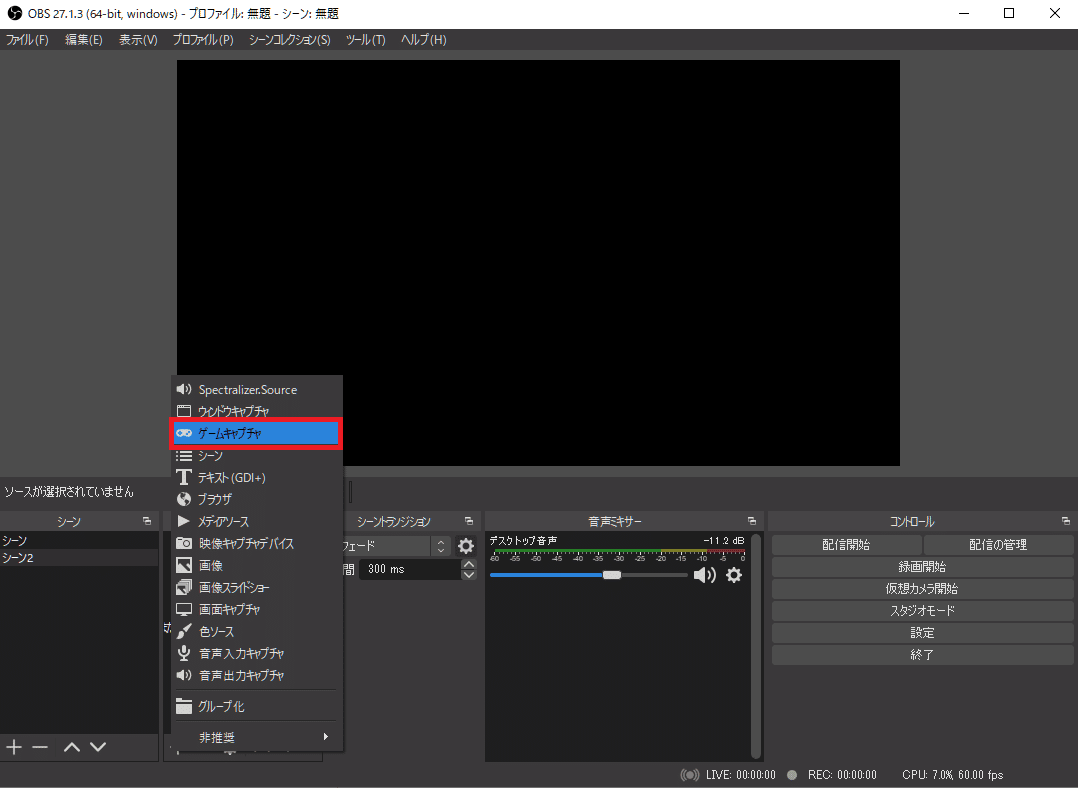
「ゲームキャプチャ」を選択
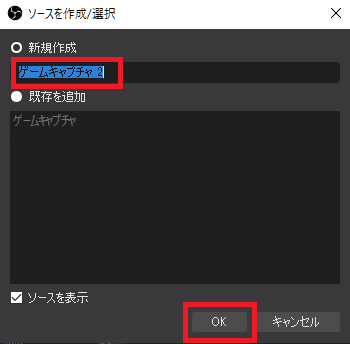
好きな名前を付けて「OK」をクリック

「モード」>「特定のウィンドウをキャプチャ」
「ウィンドウ」>「[bm2sx.exe]:beatmania IIDX INFINITAS」
上記が設定できたら「OK」をクリック
※INFINITASを起動していないとウィンドウの項目に現れません!
出てこない場合はINFINITASを再起動し、やり直しましょう。
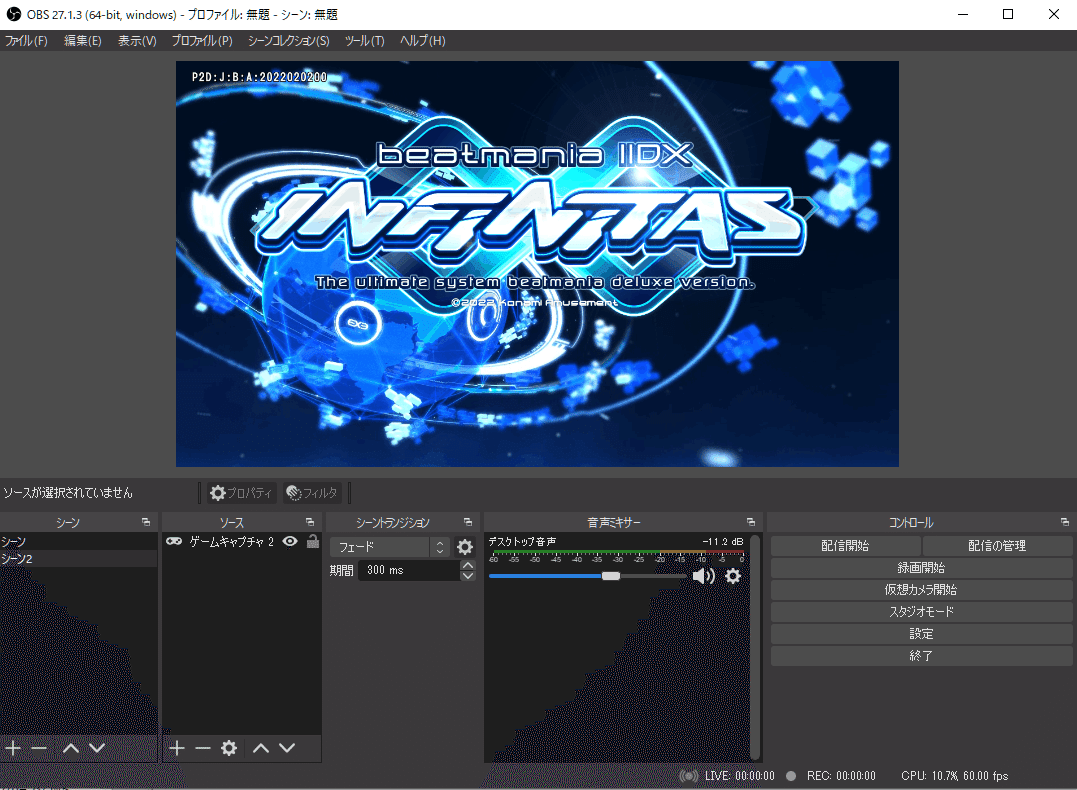
「OK」をクリックすると、OBSの基本画面に戻ってくると思いますが、
このとき、INFINITASのゲーム画面が表示されていない場合、
「OBS」と「INFINITAS」を何度か切り替えてみてください。
※1切り替え5~10秒ほど待ちましょう
何度やってもOBS上に表示されない場合、一度OBSとINFINITASを終了し、
INFINITAS→OBSの順で起動しなおし、同じく切り替えを行う事で解決すると思います。
・手元カメラの追加
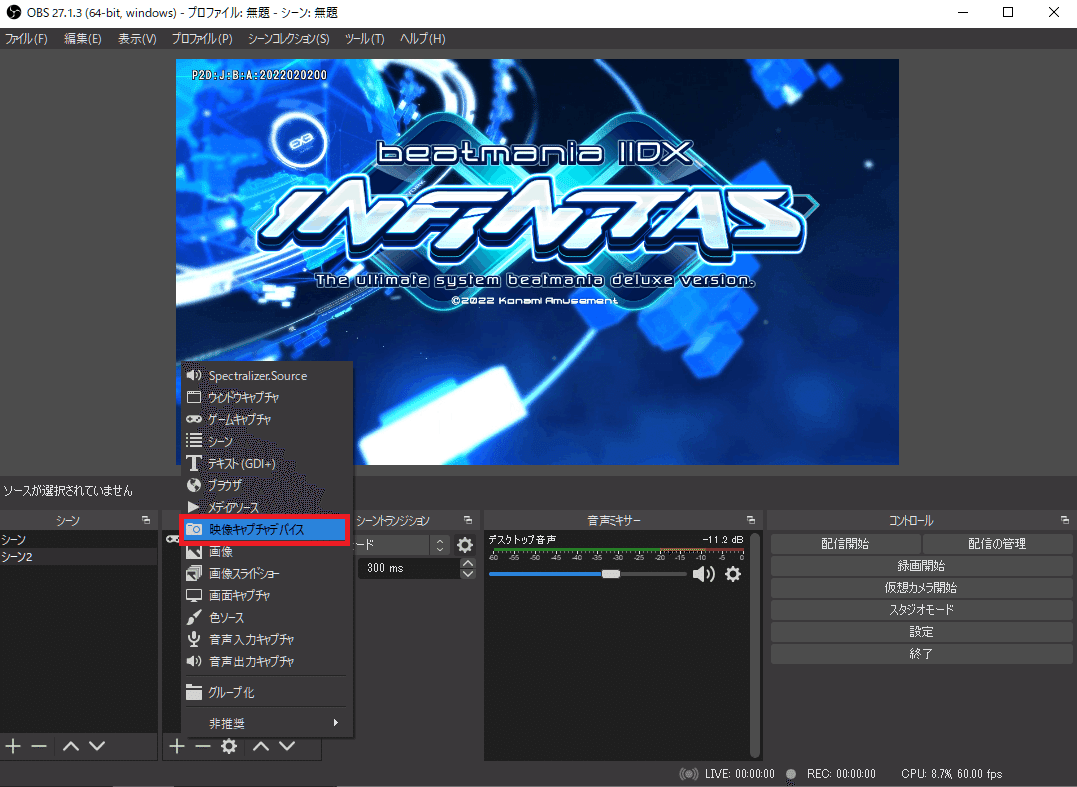
「ソース」>「+」アイコン>「映像キャプチャデバイス」をクリック

「解像度/FPSタイプ」>カスタム
「解像度」>864x480 ※ここは自分の好みに合わせてOK
「FPS」>最高FPS
「垂直方向に反転」>必要であれば☑
切り抜きなどは後でできるので、上記が設定できたら「OK」をクリック
・カメラの反転や切り抜きについて


・マイクの追加

「ソース」>「+」アイコン>「音声入力キャプチャ」をクリック
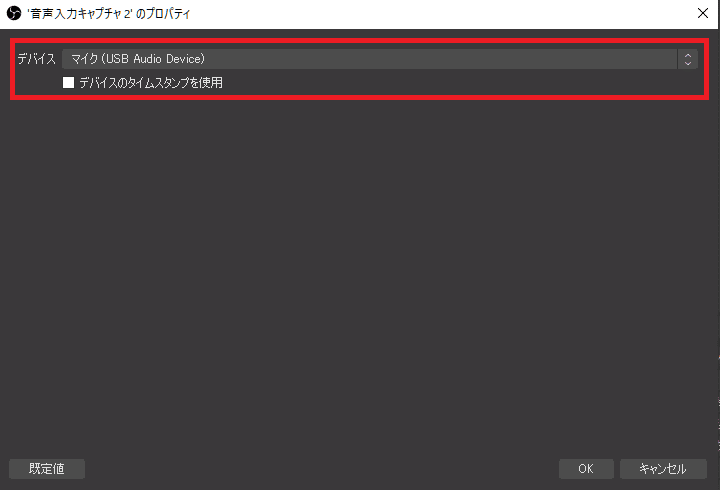
「デバイス」>刺さっているマイクを選択
「デバイスのタイムスタンプを使用」の☑を外す
※音ズレの原因です!絶対外すこと!
・画面を整理して完成

必要最低限はできたかと思います。
あとは、コメントの表示や、オーバーレイにて綺麗にしましょう。
※製作者様や紹介者様に許可をとっていないので、ここでの紹介は避けます。「OBS コメント」「OBS オーバーレイ」などで検索してみてください。
・最終的に色々やった

ソースをどんどん追加して自分好みのデザインにしましょう!
BOOTHに有料/無料の素材がたくさんあるので、
使用条件に気を付けながら探してみてください!
■配信時の注意
ここを一番書きたかった・・・!
PCのスペックが不安だったので限定公開にて配信テストしていたところ、
OBS>INFINITASの順で起動した場合、配信開始したらINFINITASのプレー画面がガクガク&低解像度になるという事象が発生。
こんなんじゃまともにプレーできないと思い、OBSを「管理者権限で実行」したり、色々試したのですが改善せず・・・
試行錯誤を繰り返したところ、
「INFINITASを起動して、1曲プレーした後にOBSを起動する」ことで改善しました!!!!
これはいくら検索しても改善策が出てこなかったので、本当に困りました。
同じような事象が発生して困っている方、是非お試しください。
検索用タグ:#INFINITAS #配信 #画面 #OBS #乱れる #ガクガク #解像度 #下がる
■初配信(サンプル)
上記設定にて初配信を行いました!
音声バランスは各環境、仕様デバイスによって左右されるため、参考にならないと思いますが、画質に関しては中々バランスがいいと思います。
これから定期的に配信&Vtuber化もできたらなーと思っているので、
チャンネル登録していただき、成長を見守っていただけると嬉しいです。
■あとがき
元々「■配信時の注意」に書いた現象を調べていたところ、どこにも情報が載っておらず、所謂「おま環(お前の環境だけ)」の事象なのかなと思いつつも「同じ事象で困っている人がいるかも」と思い「おうちマニアのススメ」を書き始めました。
次回は最終話のまとめ編になりますが、ほぼ日記のような内容になるため、
デバイス、配信などの設定情報については本記事で終わりになります。
最後までお読みいただきありがとうございました。
